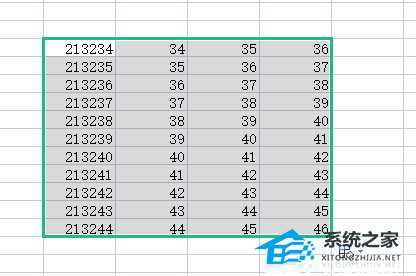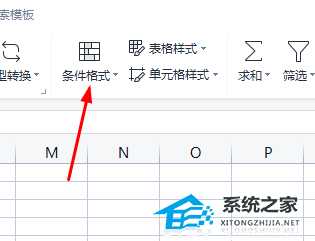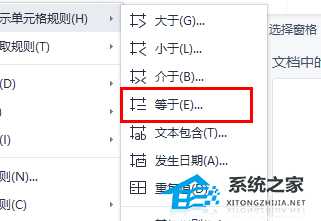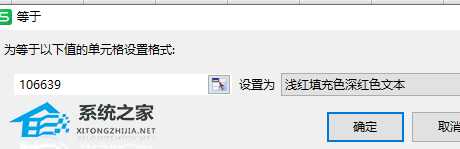Excel如何筛选的重复内容?Excel筛选重复项的方法
(编辑:jimmy 日期: 2026/1/1 浏览:3 次 )
Excel如何筛选的重复内容?Excel筛选重复项的方法
在Excel中,筛选重复内容是一种常见的操作,可以帮助你找出数据集中的重复值。通过筛选重复内容,你可以快速识别并处理数据中的重复项,使数据分析和处理更加准确和高效。下面将介绍如何在Excel中进行筛选重复内容的步骤。【更多精品素材欢迎前往办公之家下载】
Excel筛选重复项的方法
1. 首先我们选中需要筛选重复内容的表格。
2. 然后点击“条件格式”。
3. 随后点击“突出显示单元格规则”。
4. 选择“等于”。
5. 最后输入我们需要筛选的重复的内容进去就可以了。
以上就是系统之家小编为你带来的关于“Excel如何筛选的重复内容?Excel筛选重复项的方法”的解决方法了,希望可以解决你的问题,感谢您的阅读,更多精彩内容请关注系统之家官网。
下一篇:谷歌浏览器如何设置允许弹出窗口?谷歌浏览器允许网页弹出窗口设置教程